1. 软件安装及说明
1. 软件安装及说明
安装 ADP 编辑软件的基本硬件需求如下:
1. 个人电脑主机:建议使用 CPU 为 80586 或更高级机种。
2. 内存:建议使用 64M 以上内存。
3. 硬盘:必需有 60M 以上的空间。
4. 显示器:一般 VGA 或 SVGA 显示卡。Windows 色彩显示请设
256 color 或以上,屏幕分辨率请设 800x600 或以上。
安装 ADP 编程软件,所有程序已被压缩,故需安装才能使用,请
使用光盘安装软件可由下列网站下载,或向各区经销商索取。
• http://www.acepillar.com.cn
ADP 6.5 使用者手册 1
�
1. 软件安装及说明
1.1. 安装 ADP
ADP 编辑软件,可在下列的 Windows 操作系统下工作:
• Windows 95
• Windows 98
• Windows ME
• Windows 2000
• Windows XP
• Vista
安装步骤:
1. 请先启动您的电脑进入 Windows 操作系统。
2. 在视窗下 [开始] 栏中选 [执行] 功能项,点 [浏览] 找
到光盘路径,执行安装 (Setup.exe) 程序,如 0。
图 1 Windows 下执行安装 (setup.exe) 程序
2 ADP 6.5使用者手册
�
3. 按 [确定] 钮后,系统会准备开始安装,如 0。
1. 软件安装及说明
图 2 ADP 准备开始安装
4. 然后遵循软件所指定的步骤,在以下的对话方块指定要安
装 ADP 的硬盘及目录名称,如 0。
图 3 ADP 软件安装的硬盘及目录名称
5. 按 [Next] 钮后,选择所需的 ADP 软件的类型,见 0。
“Typical” 适合一般性的使用;“Compact” 将安装基
本功能及 “Custom” 将可选择您在 ADP 所需的功能。
ADP 6.5 使用者手册 3
�
1. 软件安装及说明
图 4 选择所需的 ADP 软件的配套
6.如选择“Typical”,按 [Next] 钮后,将自动开始安装,如 0.
图 5 安装 ADP 软件
7. 完成安装后,会自动帮您产生 ADP 按钮 (ICON)。
8. 完成安装后,ADP 程序将被建立在所指定的子目录,此时
直接用鼠标点取 ADP 按钮 (ICON) 就可执行编程软件了。
4 ADP 6.5使用者手册
�
1. 软件安装及说明
ADP 升级
ADP 版本的文件转换及更新方法如下:
ADP 6.0 可开启由 ADP 3.x 所编辑的文件 (*.V3F)。如欲开启由
ADP 2.x 所编辑的文件 (*.P3F),需先使用 ADP 3.x 开启且存为
ADP 3.x 的文件 (*.V3F),然后再于 ADP 6 中开启。
(如您使用的文件是编辑给人机机型为 PWS1711,开启此档后 ADP
6 会自动将机型改为 “PWS6600”。)
最后,ADP 3.x 无法开启由 ADP 6.0 所编辑的文件。
1.2. 适用人机机型 ADP 升级
针对人机机型,本版本有以下变动:
以下为此版本适用的人机机型: PWS5600、PWS5610、PWS6300、
PWS6400、PWS6500、PWS6560、PWS6600、PWS6600-TFT、
PWS6620、PWS6620-TFT 、PWS6700-TFT、 PWS6800-Color 、
PWS6A00-TFT、 AP1600、AP1600-Color、AP1600N、AP1600N-
Color 以及 SoftPanel。
将不适用于以下的机型:PWS3621、PWS500S、PWS500S-PLC、
PWS700T、PWS700X、PWS1711、PWS1711-Color、PWS1760、
PWS3160/3260、PWS2100、PWS3700、PWS3760。
ADP 6.5 使用者手册 5
�
1. 软件安装及说明
注意软件各项功能的适用性也将与人机机型而不同,ADP 功能与
人机机型的对照,请参考附录 A。
6 ADP 6.5使用者手册
�
2. ADP 软件使用说明
ADP 软件使用说明
在各种电脑软件的发展中,WINDOWS 软件无疑地已成为主流,
其特点就是让使用者可直观地由菜单列或识别图示 (ICONS) 利用
鼠标直接点取所需功能指令或识别图示按钮即可,故对各行业人
士都能轻易地操作窗口软件。ADP 采用 “所视即所得” 的先进观
念,使用者可立即在屏幕上看到画面设计的实际结果,如各种字
形大小、颜色、元件位置、图形、刻度、底方块等等,在屏幕上
的显示都会与实际人机界面所显示的画面一样。而在编辑操作方
法上 ADP 更以 “物件导向” 的理念设计,达到 “拖曳式” 编辑,让
使用者可将画面设计工作区中的元件,随意以鼠标拖曳到其它位
置,或改变其外形、大小。
ADP 6.5 使用者手册 7
�
2. ADP 软件使用说明
ADP 软件简介
标示出 ADP 主要的程序窗口。
标题列
菜单列
工具列
画面标题
画面工作区
工具视窗
图 6 ADP 程序窗口
标题列:
显示目前 ADP 软件所制作的应用档名称和文件资料路径。例如:
C:\MyAPP\V6.5 \TEST1.V6F。
若显示为[未属名] 表示所制作的应用文件尚未被保存。
菜单列:
在 ADP 规划软件的菜单列共有十三个菜单: [文件]、[编辑]、[检
视]、[画面]、[绘图]、[元件]、[资料库]、[应用]、[工具]、[选项]、[梯形
图帮手]、[窗口] 及 [说明]。
工具列:
就是让使用者可直观地由图示 (ICONS) 利用鼠标直接点取所需功
能指令的图示按钮即可,故对不熟练电脑操作者,都能轻易地操
作本窗口软件 ADP。
画面工作区:
设计制作画面的标签,也就是实际人机界面可显示画面资料的设
计标签。
以 下 的 小 节 , 我 们 将 逐 项 介 绍 各 菜 单 及 其 元 件 。
8 ADP 6.5 使用者手册
�
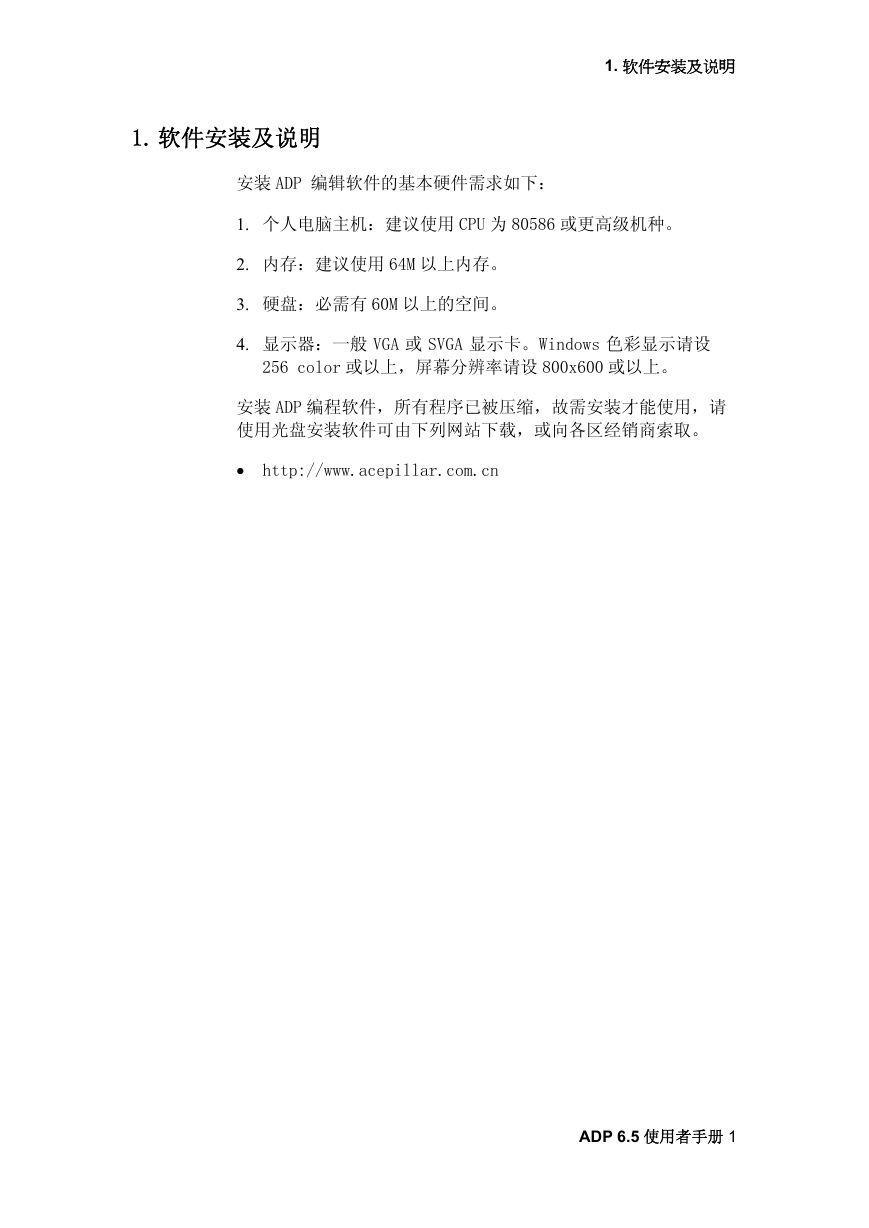
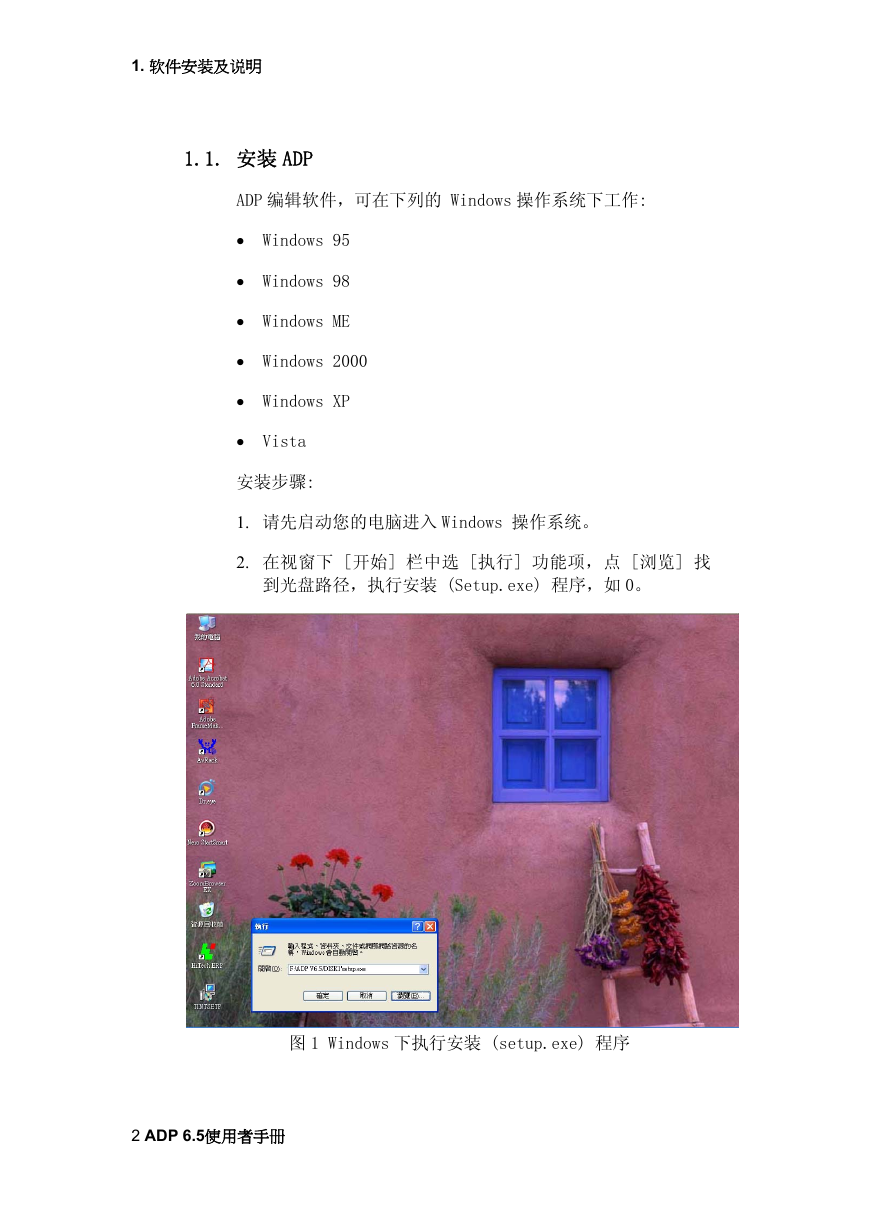
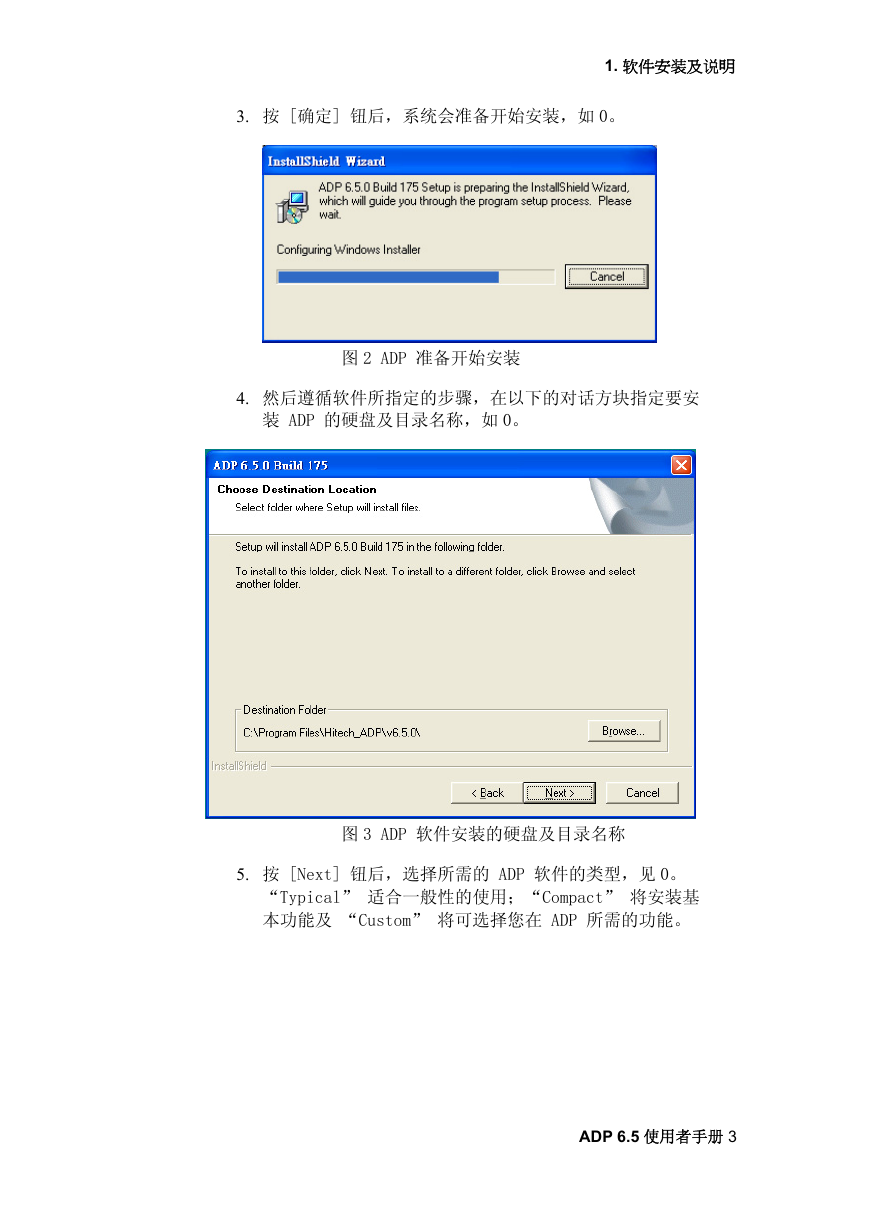
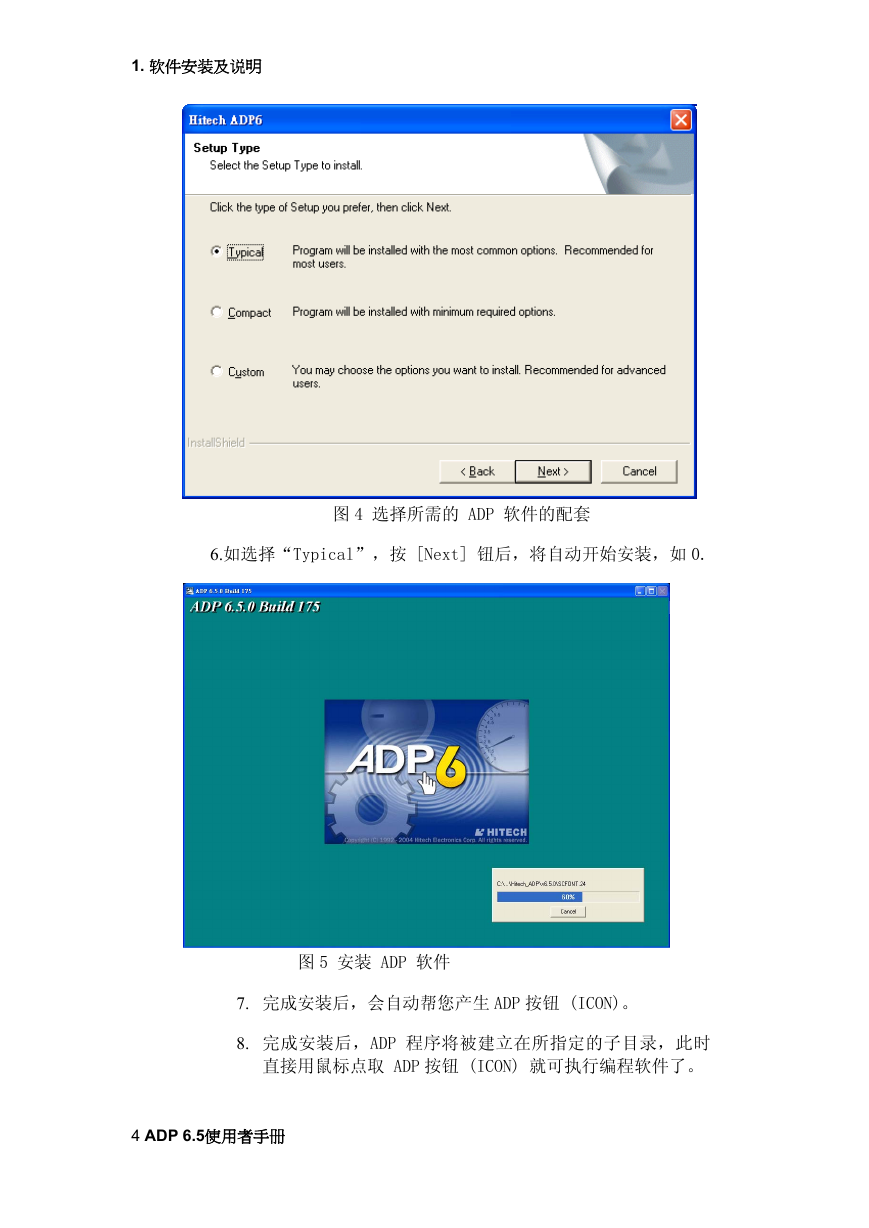
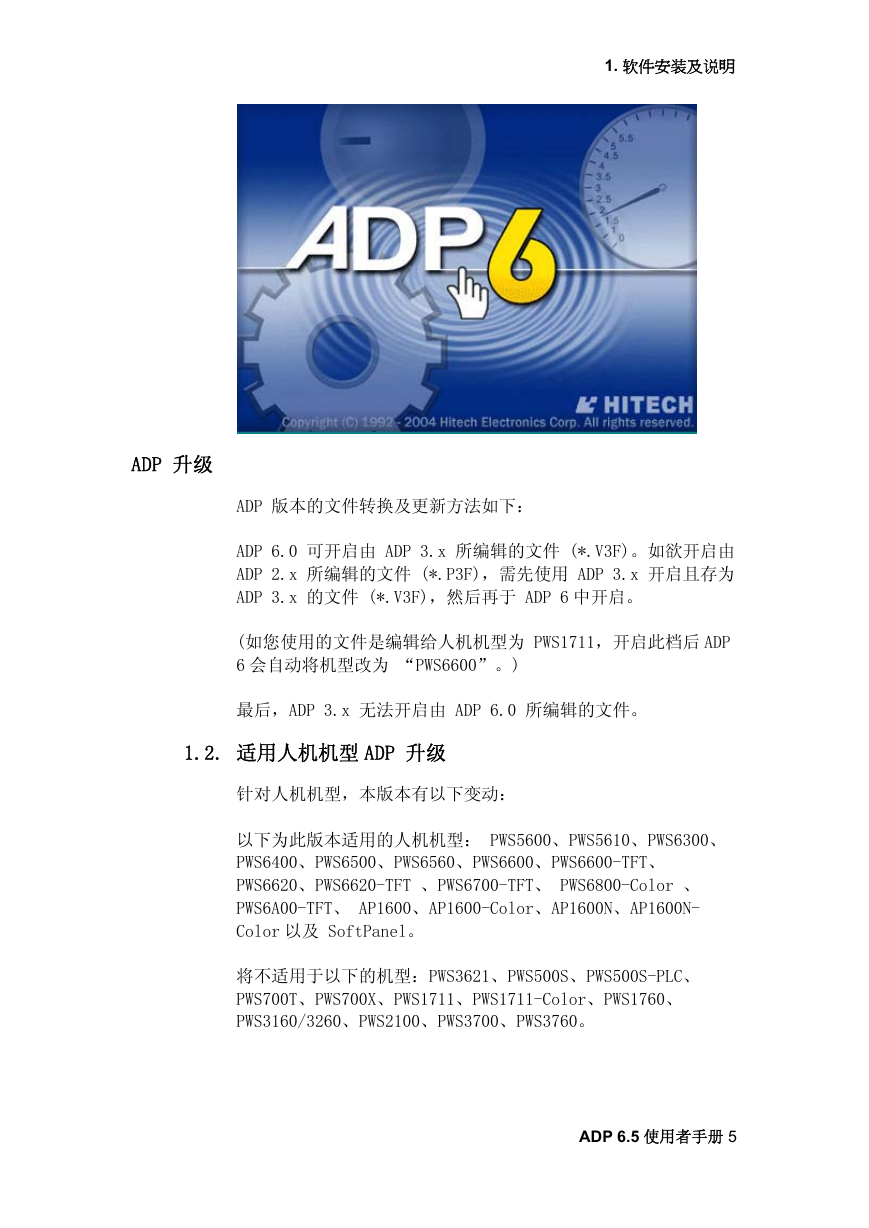
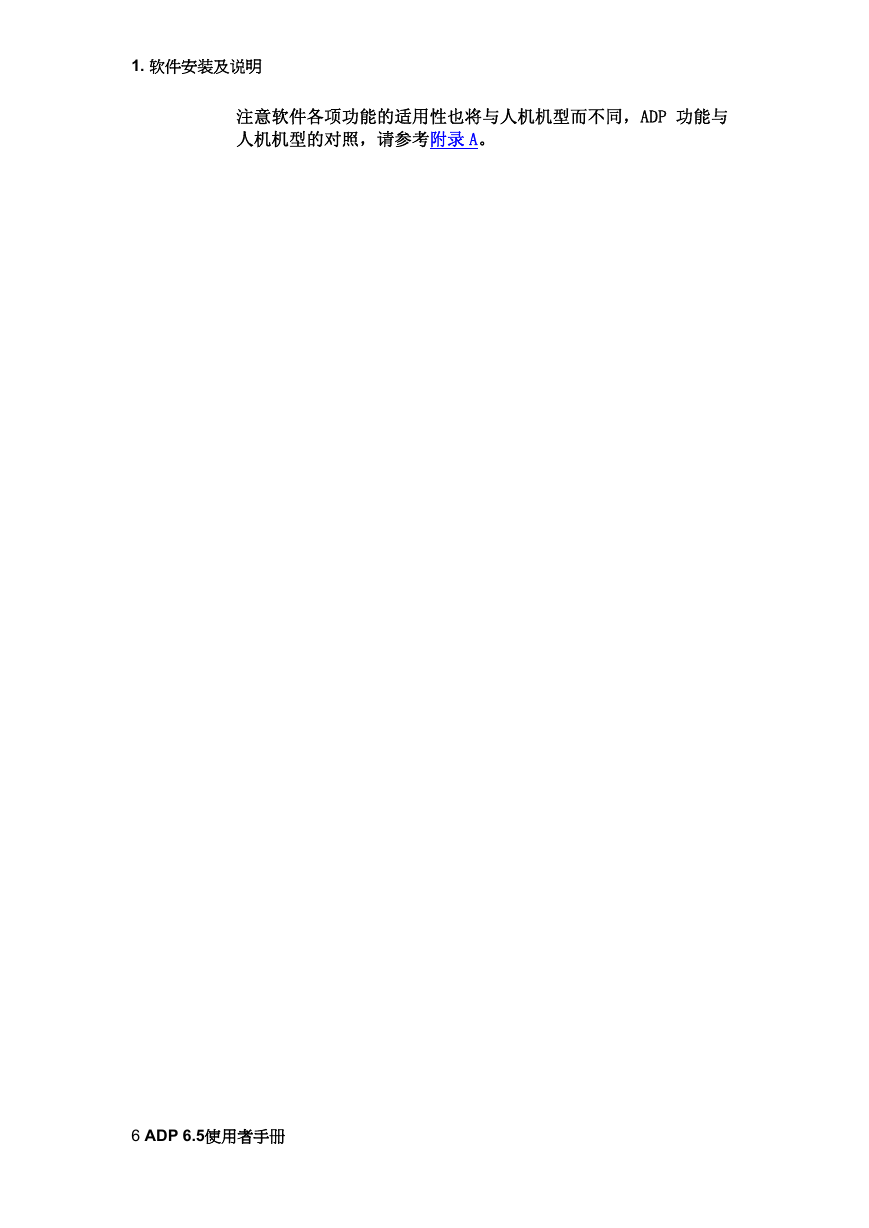
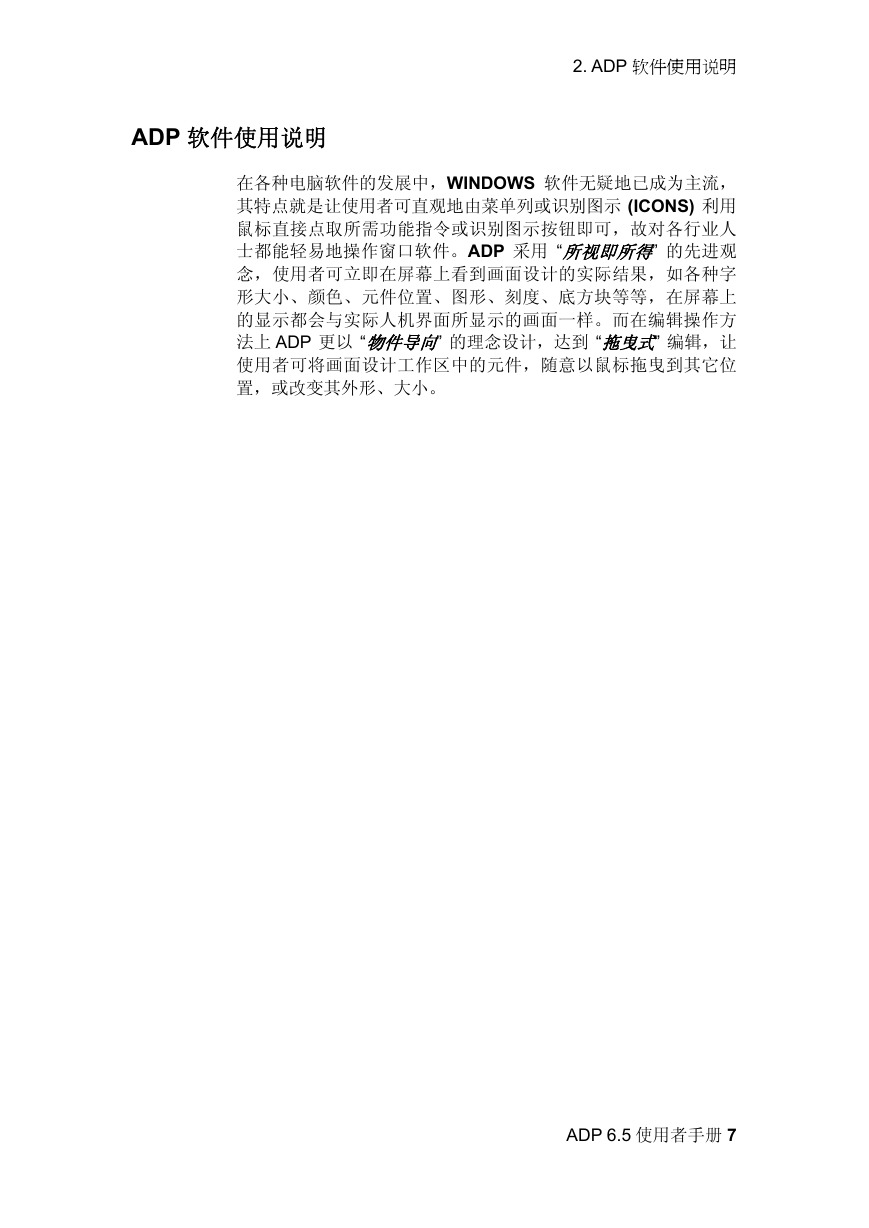
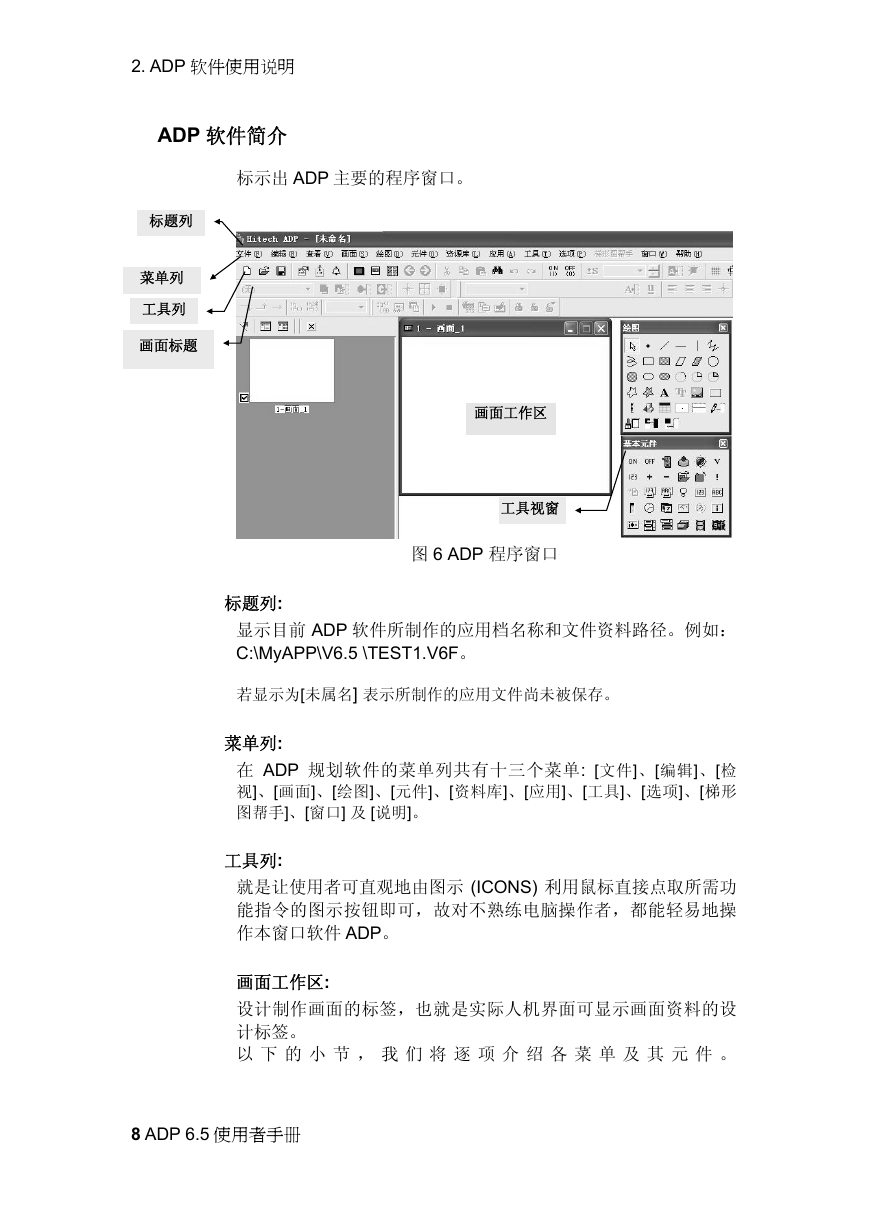
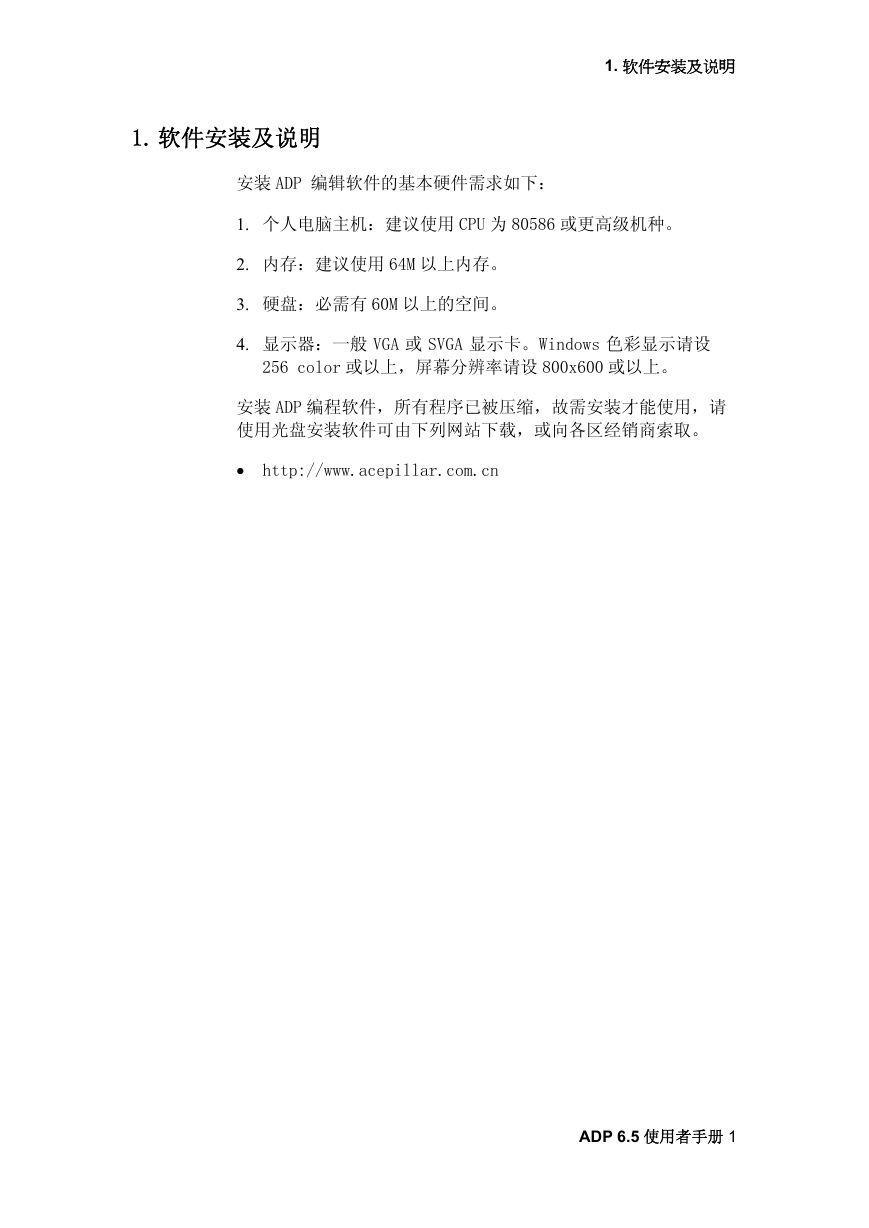
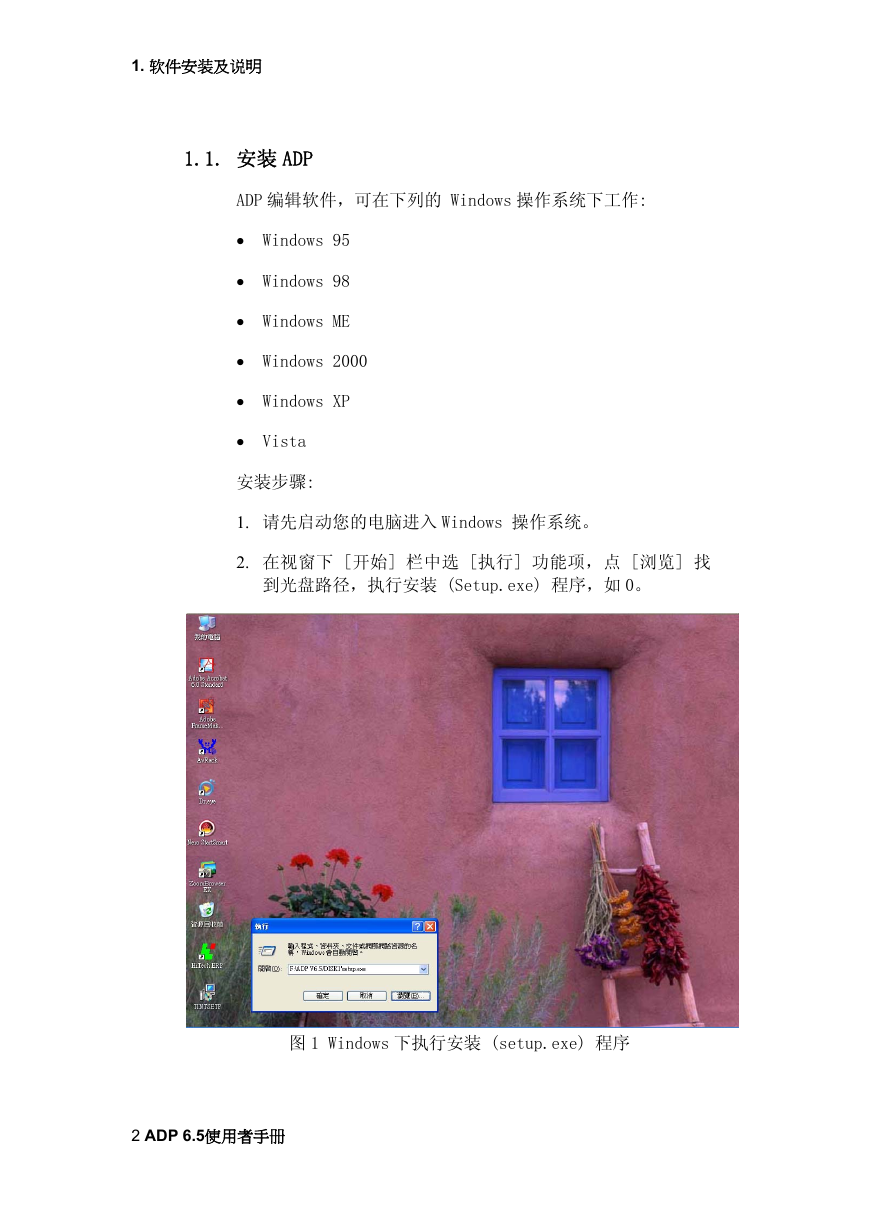
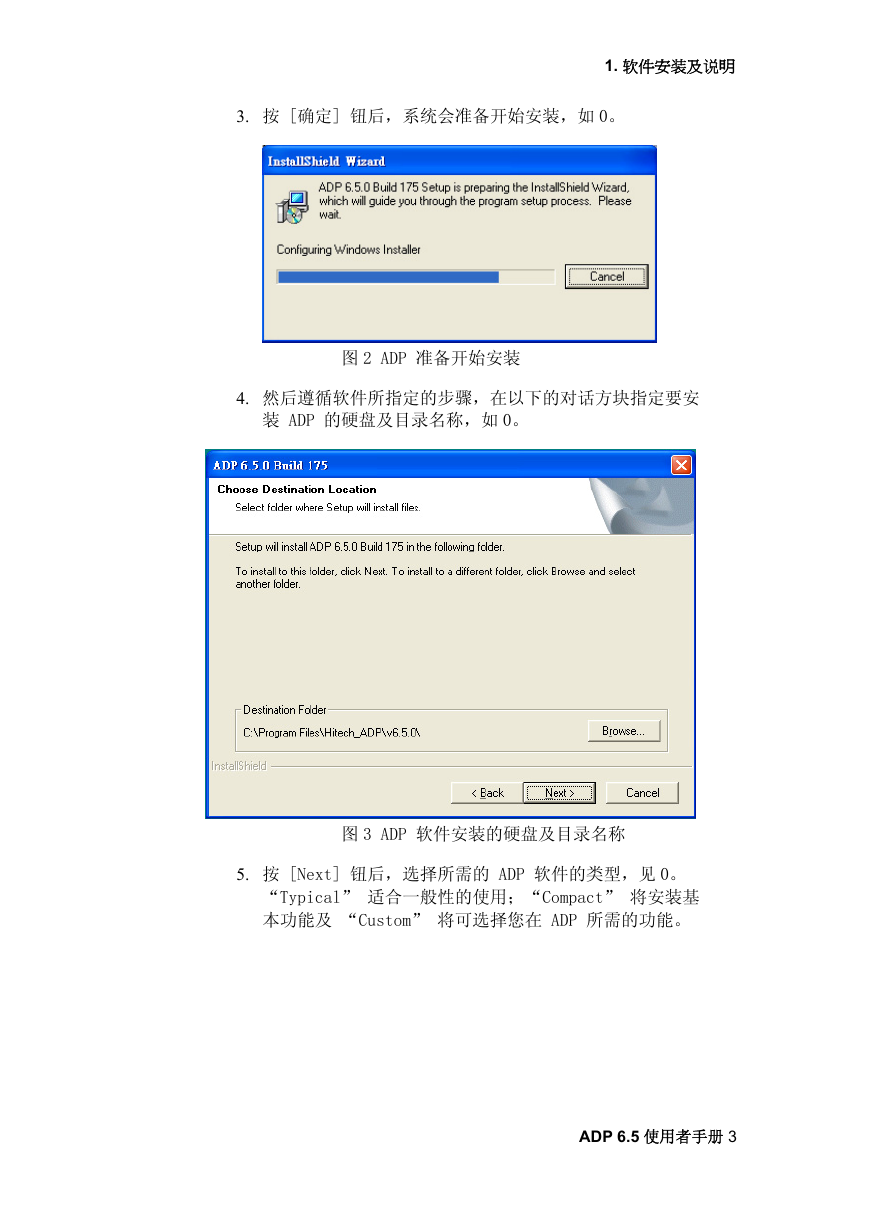
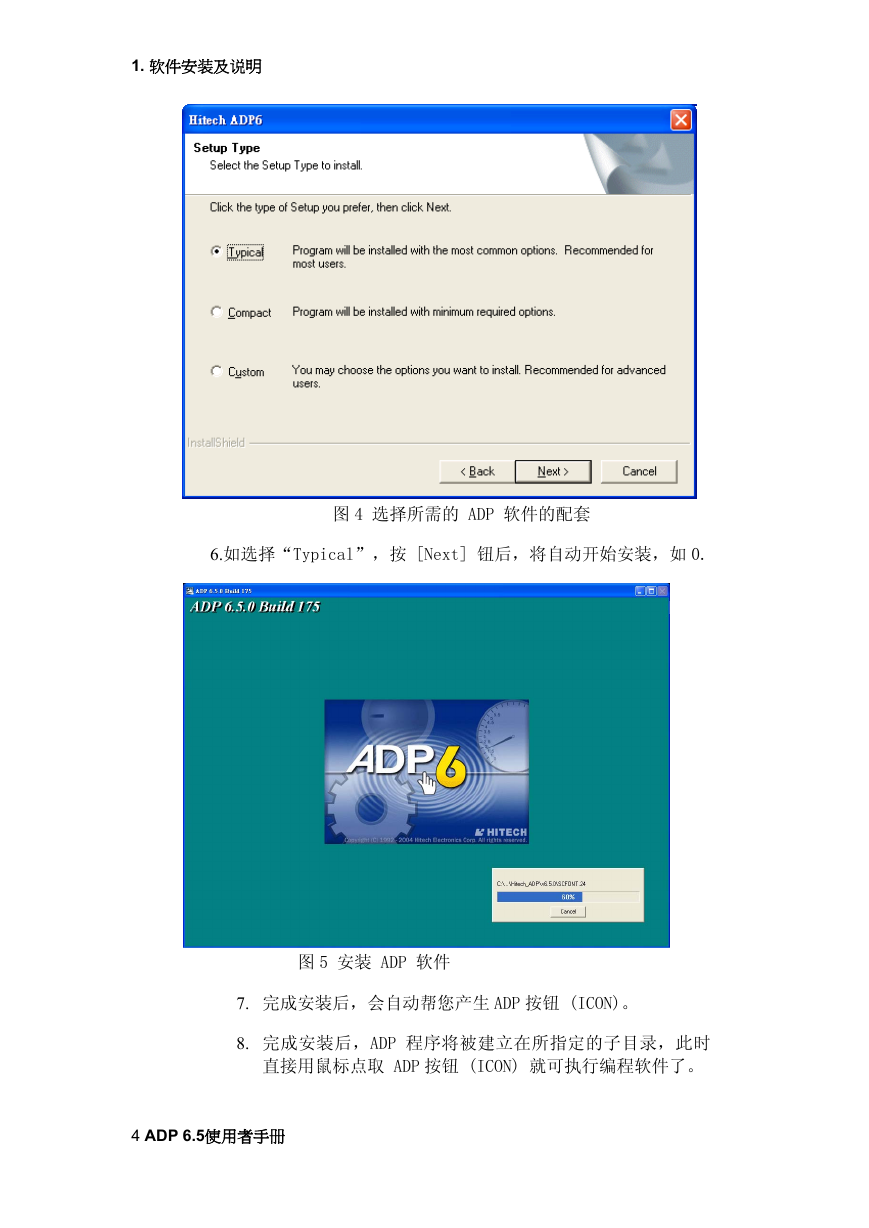
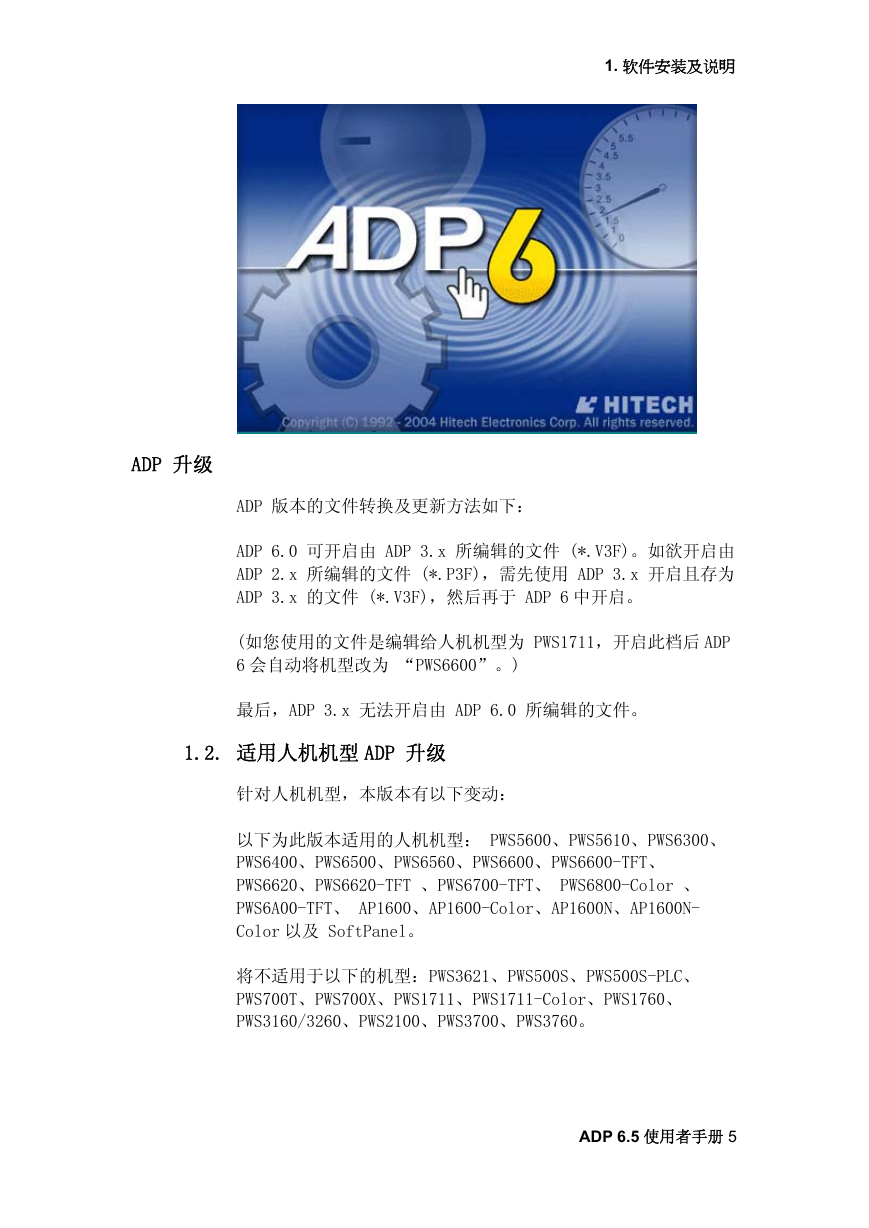
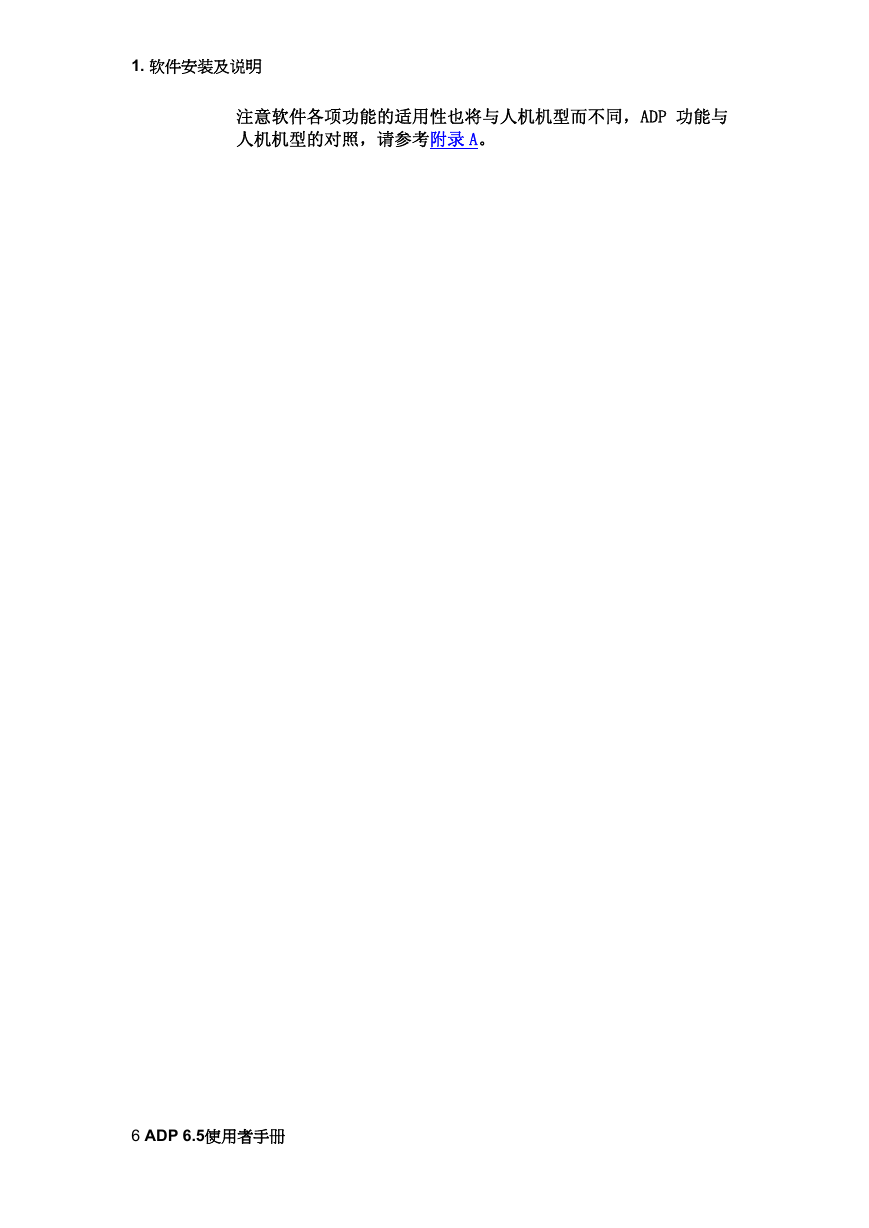
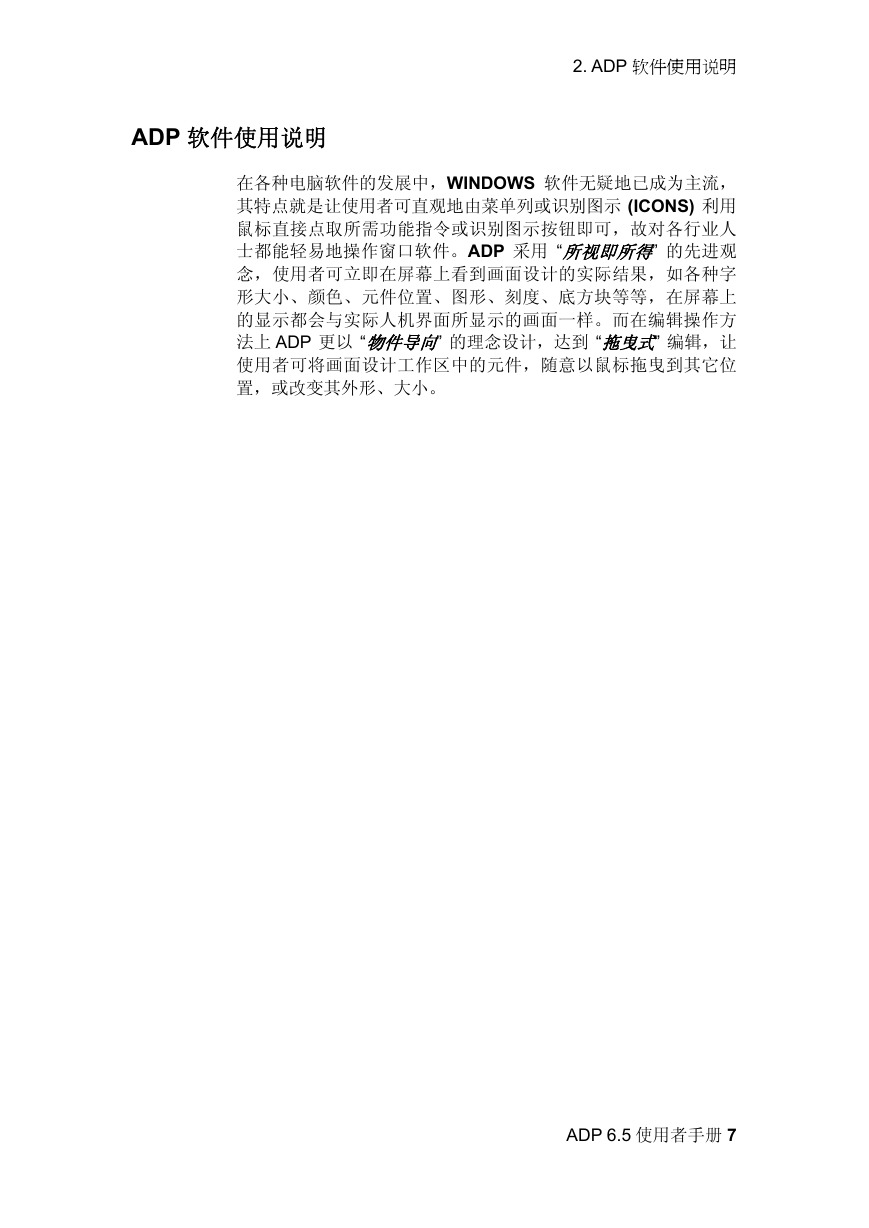
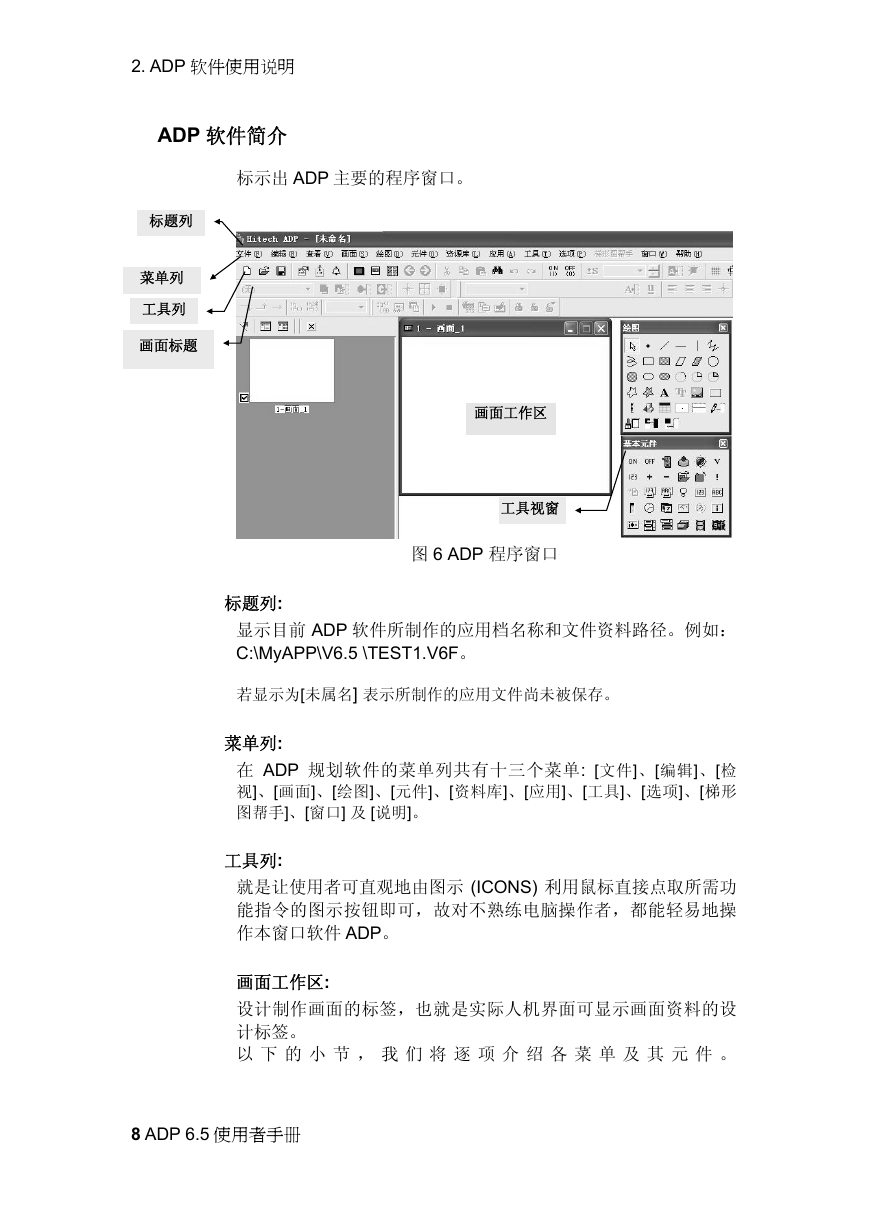
 2023年江西萍乡中考道德与法治真题及答案.doc
2023年江西萍乡中考道德与法治真题及答案.doc 2012年重庆南川中考生物真题及答案.doc
2012年重庆南川中考生物真题及答案.doc 2013年江西师范大学地理学综合及文艺理论基础考研真题.doc
2013年江西师范大学地理学综合及文艺理论基础考研真题.doc 2020年四川甘孜小升初语文真题及答案I卷.doc
2020年四川甘孜小升初语文真题及答案I卷.doc 2020年注册岩土工程师专业基础考试真题及答案.doc
2020年注册岩土工程师专业基础考试真题及答案.doc 2023-2024学年福建省厦门市九年级上学期数学月考试题及答案.doc
2023-2024学年福建省厦门市九年级上学期数学月考试题及答案.doc 2021-2022学年辽宁省沈阳市大东区九年级上学期语文期末试题及答案.doc
2021-2022学年辽宁省沈阳市大东区九年级上学期语文期末试题及答案.doc 2022-2023学年北京东城区初三第一学期物理期末试卷及答案.doc
2022-2023学年北京东城区初三第一学期物理期末试卷及答案.doc 2018上半年江西教师资格初中地理学科知识与教学能力真题及答案.doc
2018上半年江西教师资格初中地理学科知识与教学能力真题及答案.doc 2012年河北国家公务员申论考试真题及答案-省级.doc
2012年河北国家公务员申论考试真题及答案-省级.doc 2020-2021学年江苏省扬州市江都区邵樊片九年级上学期数学第一次质量检测试题及答案.doc
2020-2021学年江苏省扬州市江都区邵樊片九年级上学期数学第一次质量检测试题及答案.doc 2022下半年黑龙江教师资格证中学综合素质真题及答案.doc
2022下半年黑龙江教师资格证中学综合素质真题及答案.doc